

Att veta hur man snabbt och enkelt kan arbeta med sidor i Apple Pages-applikationen är viktigt när du skapar långa dokument. Du kanske vill lägga till en sida på en specifik plats, ta bort en sida du inte längre vill eller ordna dem i en annan ordning.
Denna handledning visar hur du lägger till, omarrangerar, duplicerar och raderar sidor i Pages on Mac.
Typer av dokument i sidor
Innan vi arbetar med sidor i Pages är det viktigt att veta att det finns två olika dokumenttyper och processen för att arbeta med sidor beror på typen.
Ordbehandling dokument är de vanliga typerna för att skriva uppsatser, rapporter, artiklar och brev. Dokumentet består främst av text.
Sidlayout dokument är vad du använder för att skapa saker som nyhetsbrev, reklamblad och affischer. Dokumentet består av objekt som textrutor och bilder.
Så när du går igenom stegen nedan ska du vara medveten om vilken typ av dokument du använder eftersom stegen varierar. Om du inte är säker på vilken typ du använder klickar du på Dokumentknapp uppe till höger, välj Dokumentflik, och om Dokumentorgan är markerad, då är det ett ordbehandlingsdokument.
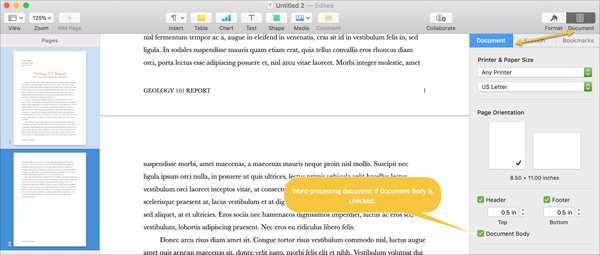
Lägg till en ny sida i sidor
Medan processen för att lägga till en ny sida i sidor i princip är densamma för ordbehandlings- och sidlayoutdokument, är det viktigt att notera att det finns en skillnad i var sidan kommer att placeras.
Lägg till en ny ordbehandlingssida
1) Flytta markören till platsen i dokumentet där du vill att den nya sidan ska visas.
2) Klick Lägg till sida från verktygsfältet.

Notera: Om du vill ha den nya sidan efter en annan sida måste du sätta in införingspunkten i slutet av texten i dokumentet. Om du klickar i mitten av texten och sedan lägger till sidan, kommer den sidan att visas där, flytta din text till en annan sida.
Lägg till en ny sidlayout-sida
1) Välj den sida ditt dokument där du vill att den nya sidan ska följa.
2) Klick Lägg till sida från verktygsfältet. Om du använder sidofältet för miniatyrbild, högerklicka eller håll ner Kontroll och klicka på sidan och välj Ny sida.
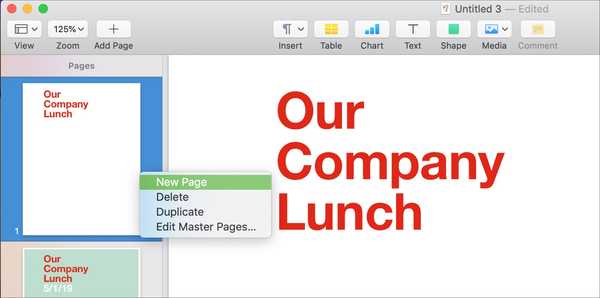
Ordna om sidor i sidor
Omarrangera dina dokumentsidor skiljer sig helt beroende på dokumenttypen, varvid sidlayouttypen är mycket enklare.
Ordna om ordbehandlingssidor
Tekniskt finns det inget sätt att bara flytta sidor runt i ett ordbehandlingsdokument, vilket är olyckligt. Men det finns en lösning som du kan använda och här är hur. Säg att du har ett femsidigt dokument och att du vill att sida två ska flyttas till slutet.
1) Gå till slutet av sidan fem och sätt in en ny sida som beskrivs i stegen ovan.
2) Gå tillbaka till sidan två, välj all text, klipp den och klistra in den på den nya sidan du skapade i slutet av ditt dokument. För att klippa och klistra in kan du använda Redigera-knappen i menyraden eller högerklicka och använd innehållsmeny.
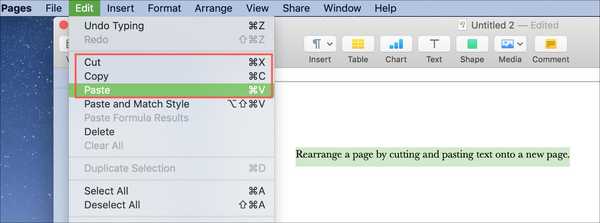
Ordna om sidlayoutsidor
1) Öppna sidofältet för miniatyrbild genom att klicka på Se > Visa sidminiatyrer.
2) Klicka på sidan du vill flytta i sidofältet och dra den till den nya platsen i dokumentet.
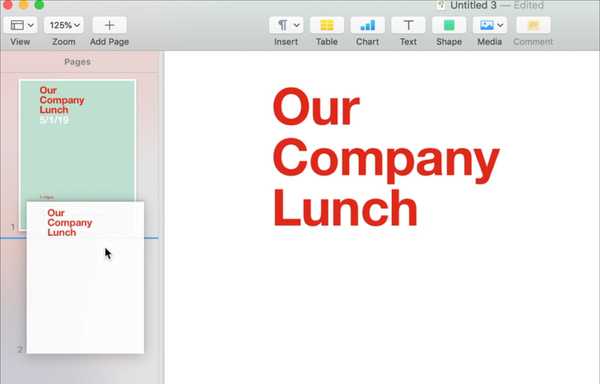
Duplicera en sida i sidor
Liksom med omarrangering av sidor är det mycket lättare att duplicera en sida i ett sidlayout-dokument än i ett ordbehandlingsdokument.
Duplicera en ordbehandlingssida
Ordbehandlingsdokument använder avsnitt och som standard är dokumentet allt ett avsnitt om du inte lägger till mer specifikt. Så du kan inte bara duplicera en enda sida (såvida det inte är en egen sektion), du måste duplicera avsnittet och ta bort det du inte vill ha.
1) Klick Redigera > Duplicera urvalet från menyraden. Om du har sidofältet Thumbnails öppet kan du högerklicka eller hålla kontroll och klicka och sedan välja Duplicera från snabbmenyn.
2) Du måste sedan ta bort de oönskade sidorna för det avsnittet som beskrivs i stegen ”Radera en sida” som följer.
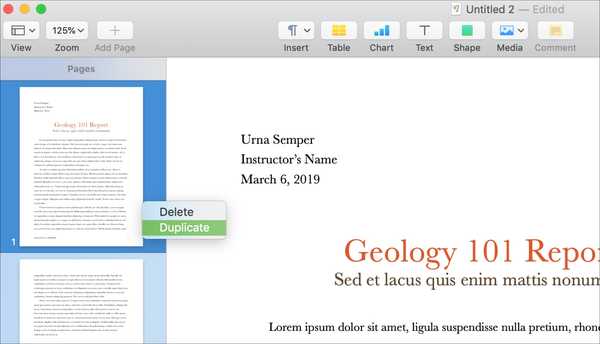
Duplicera en sida Layout-sida
1) Öppna sidofältet för miniatyrbild och klicka på sidan du vill kopiera.
2) Klick Redigera > Duplicera urvalet från menyraden. Eller högerklicka eller håll ner Kontroll och klicka och välj sedan Duplicera från snabbmenyn.
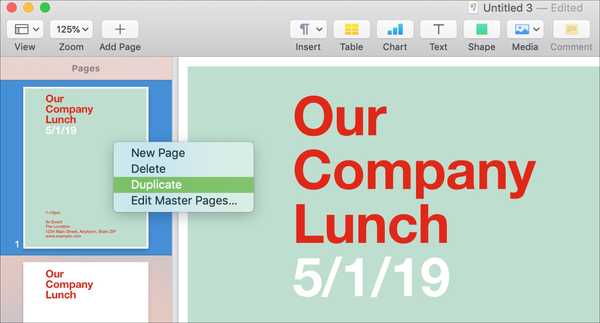
Radera en sida i sidor
Att ta bort en enda sida från ett dokument är än en gång enklare med ett sidlayout-dokument än ett ordbehandlingsdokument. Men naturligtvis kan det göras.
Radera en ordbehandlingssida
1) Gå till sidan du vill ta bort i ditt dokument och ta bort allt från sidan.
2) När sidan är tom, klicka på den och slå din Radera nyckel. Om du har återstående mellanslag på din sida kan du behöva träffa Radera några gånger. Gör det bara tills sidan försvinner från dokumentet.
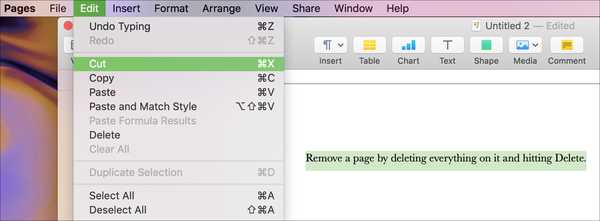
Radera en sida Layout-sida
1) Öppna sidofältet för miniatyrbild och klicka på sidan du vill ta bort.
2) Klick Redigera > Radera från menyraden. Eller högerklicka eller håll ner Kontroll och klicka och välj sedan Radera från snabbmenyn.
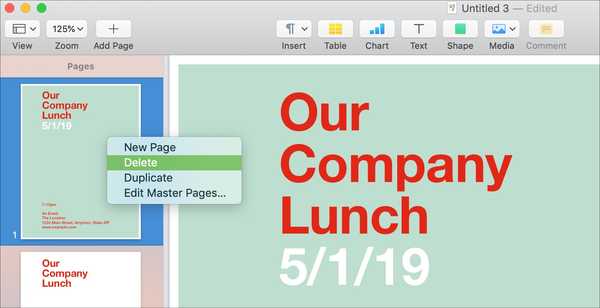
Packa upp det
Att arbeta med sidor i ditt dokument i Apple Pages på Mac kan vara lite tråkigt beroende på din dokumenttyp och vad du försöker åstadkomma. Men det finns ett sätt eller en lösning oavsett vad. Tycker du att arbeta med sidor i sidor enkelt eller inte?
För relaterade artiklar, kolla in hur du visar ordräkningen eller arbetar med sidhuvuden och sidfot på sidor.











